 Internet Explorer 10 - Installation nicht möglich
Internet Explorer 10 - Installation nicht möglich - 09.09.2013
von Thomas Windscheif / Microlinc
Die Installation des Internet Explorer 10 schlägt fehl.
Fehler bei Installation von Internet Explorer 10.
Internet Explorer Fehler 9c47
Internet Explorer Fehler 9c57
betrifft: Windows 7 / Windows Server 2008 R2
Für Problemlösungen / Anleitung bei Verwendung eines WSUS klicken Sie hier
Für Problemlösungen bei der Installation mit Internet Explorer 9 klicken Sie hier
- Erneuter Installationsversuch mittels Standalone-Installers
- Laden Sie den Standalone-Installer unter folgendem Link für Ihr Betriebssystem & Ihre Sprache herunter http://windows.microsoft.com/de-de/internet-explorer/ie-10-worldwide-languages.
- Starten Sie das Installationspaket
- Löschen Sie den Inhalt des Windows-Temp-Ordners (C:\Windows\Temp)
- Neuinstallation des Plattformupdates KB2670838
- Laden Sie das passende Update "KB2670838" unter http://support.microsoft.com/kb/2670838/de für Ihr Betriebssystem und Ihre Sprache herunter.
- Deinstallieren Sie das Update "KB2670838" von Ihrem PC
- Öffnen Sie die Systemsteuerung und gehen Sie auf "Programme und Funktionen".
- Klicken Sie oben links auf "Installierte Updates anzeigen".
- Geben Sie oben rechts unter dem "Fenster schließen"-Zeichen im Suchfeld "KB2670838" ein.
- Es wird nach Eingabe nachher nur noch ein Update im Auswahlbereich angezeigt (Update for Microsoft Windows (KB2670838)), klicken Sie dieses an und wählen Sie darüber den Button "Deinstallieren".
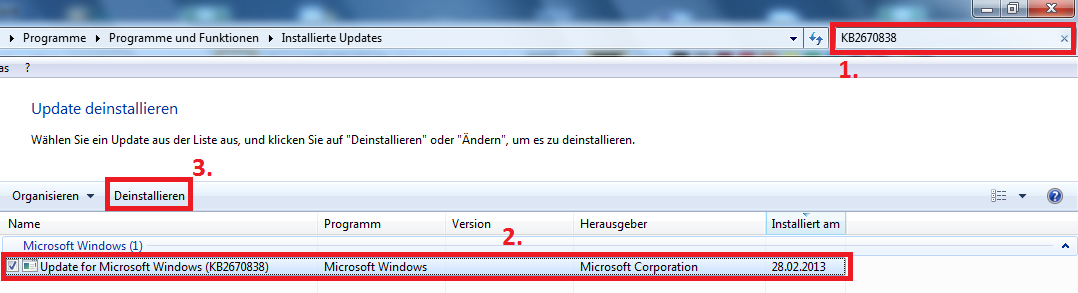
- Starten Sie den PC nach der Deinstallation neu.
- Installieren Sie das vorher heruntergeladene Update KB2670838.
- Installation evtl. fehlender Updates
Sie benötigen folgende Updates als Voraussetzung für die Installation des Internet Explorer 10 (die das IE-Setup theoretisch auch automatisch installiert - NICHT BEI WSUS-INSTALLATIONEN; siehe http://support.microsoft.com/kb/2818833/en-us):- KB2729094 Segoe UI symbol font Update
- KB2731771 new api for time conversion
- KB2533623 MS Security Advisory
- KB2670838 Platform Update
- KB2786081 behebt Fehler bei wininet-cache
- *KB2639308 ASLR Update (steht nicht in der o. a. Auflistung des KB-Artikels, wird aber in der Install-Log als Prüfpunkt angegeben)
- *KB2764916 Spelling check dictionary (steht nicht in der o. a. Auflistung des KB-Artikels, wird aber in der "WU_IE10_Packages.log" angegeben)
- *KB2834140 - Update für DirectX-Schnittstelle (steht auch nicht in der Auflistung, wird aber häufig in Foren als Lösung für Probleme angegeben)
- Lassen Sie Ihre Systemdateien auf Fehler hin scannen und falls möglich automatisch reparieren
- Öffnen Sie ein privilgiertes Eingabeaufforderungsfenster (rechte Maustaste auf Start>"Alle Programme">Zubehör>"Eingabeaufforderung", wählen Sie "Als Administrator ausführen")
- Geben Sie den Befehl "sfc /scannow" ein und drücken Sie auf die Taste Return
- Das Betriebssystem prüft nun alle Systemdateien auf Ihre Konsitenz hin und tauscht diese ggf. aus.
- Löschen Sie alte oder fehlerhafte Servicing Elemente des IE
- Öffnen Sie ein privilgiertes Eingabeaufforderungsfenster (rechte Maustaste auf Start>"Alle Programme">Zubehör>"Eingabeaufforderung", wählen Sie "Als Administrator ausführen")
- Geben Sie den nachfolgenden Befehl in die Eingabeaufforderung ein:
FORFILES /P %WINDIR%\servicing\Packages /M Microsoft-Windows-InternetExplorer-*10.*.mum /c "cmd /c echo Uninstalling package @fname && start /w pkgmgr /up:@fname /quiet /norestart"
Achtung: Der Befehl ist einzeilig - Überprüfung des Windows Servicing Storage
- Laden Sie das System Readiness Tool (SRT) für Ihr Betriebssystem unter folgendem Link herunter: http://support.microsoft.com/kb/947821
- Führen Sie das SRT durch Starten der Datei aus (dieser Vorgang kann u. U. einige Zeit in Anspruch nehmen
- Aktualisierung der Grafikkartentreiber
- Der Internet Explorer 10 sowie der Internet Explorer 9 arbeiten per Default mit der Prozessorleistung der Grafikkarte (GPU) um den Seitenaufbau schneller zu gestalten
- Laden Sie daher möglichst die aktuellsten Grafikkartentreiber für Ihren PC herunter. Diese erhalten Sie i. d. R. von Ihrem OEM-Hersteller (z. B. Dell, Lenovo, etc) oder direkt beim Chiphersteller Ihrer Grafikkarte (z. B. NVidia, AMD/ATi, Intel)
- Häufig bietet Ihnen der Windows Update-Client unter den "Optionalen Updates" ebenfalls WHQL-zertifizierte Treiber an die Sie verwenden können (ein typischer Fehlercode bei falschen Treibern oder Treiberfehlern ist der Fehler 9c57)
Achtung: Starten Sie nach jedem versuchten Schritt den PC neu und versuchen Sie die Installation des Internet Explorer 10 erneut mit dem Standalone-Installer.
Sollten trotz Ausführung aller Schritte Fehler auftreten, hilft es die Installations-Logbücher des IE 10 zu analysieren. Sie finden diese i. d. R. unter C:\Windows\IE10_main.log, C:\Windows\Logs\IE10_NR_Setup.log, C:\Windows\Logs\WU_IE10_Packages.log und C:\Windows\Logs\IE10_HardwareCheck.log. Suchen Sie dort in jeder Zeile nach "ERROR" und grenzen Sie so den Fehler ein. Wenn Sie bei jemanden Hilfe anfordern, ist es i. d. R. sinnvoll diesem die Logdateien zukommen zu lassen.
Sollte Ihnen diese Anleitung geholfen haben (selbst wenn auch nicht) wäre ich über Feedback dankbar.
Weitere Informationen für die Installation des IE 10:
http://support.microsoft.com/kb/2818833/en-us - Voraussetzungen für die Installation
http://support.microsoft.com/kb/2670838 - Installationsfehler bei inkompatiblen Grafikkartentreibern
http://support.microsoft.com/kb/2820688/en-us - Auflistung der möglichen Fehlerquellen und entsprechende Lösungen